
тест метрология / Help
.pdf
Компьютерное тестирование знаний |
http://mytest.klyaksa.net |
6результаты включаются отчеты о тестировании), при сохранении всех результатов в один и тот же файл (он будет становиться все больше и больше), при загрузке компьютера может возникнуть зависание программы. Поэтому к выбору включать те или иные опции стоит относиться сознательно, а не включать все "на всякий случай".
Пути можно указывать с шаблоном:
%EXE% - папка с программой; %PERSONAL% - папка Мои документы; %DESKTOP% - Рабочий стол.
Если пути не существует, то может быть произведена попытка его создать. Для этого должен быть отмечен переключатель «Если папка не существует, то пробовать создать её».
В именах файлов еще можно: %YYYY% или %YY% - год;
%DD%, %MM% - день, месяц;
%HH%, %NN%, %SS% - часы, минуты, секунды; %TESTUID% - идентификатор теста; %TestTitle% - имя теста;
%TestName% - имя файла теста (без расширения);
%COMPUTER% (или %UserComputerName%)- имя компьютера;
%UserName% - имя тестируемого; %UserGroup% - группа тестируемого.
Скорее всего, для большинства пользователей можно оставить в автоматическом сохранении только один пункт - Сохранять результаты в текстовый файл. Эта операция достаточно быстрая и позволит восстановить оценки (результаты) тестирования при каком-либо сбое или отключении компьютера. Сами же результаты можно сохранять вручную (Файл → Сохранить...) по необходимости.
Анализ результатов
Используя Журнал тестирования MyTestXPro, вы получаете подробные результаты каждого теста. Выбрать какие именно колонки будут отображены в таблице результатов вы в любой момент можете дав команду Действия → Результаты → Показывать колонки... Эта настройка может быть сохранена для дальнейшего использования, т.е. при следующем запуске будут показаны выбранные вами колонки.
61
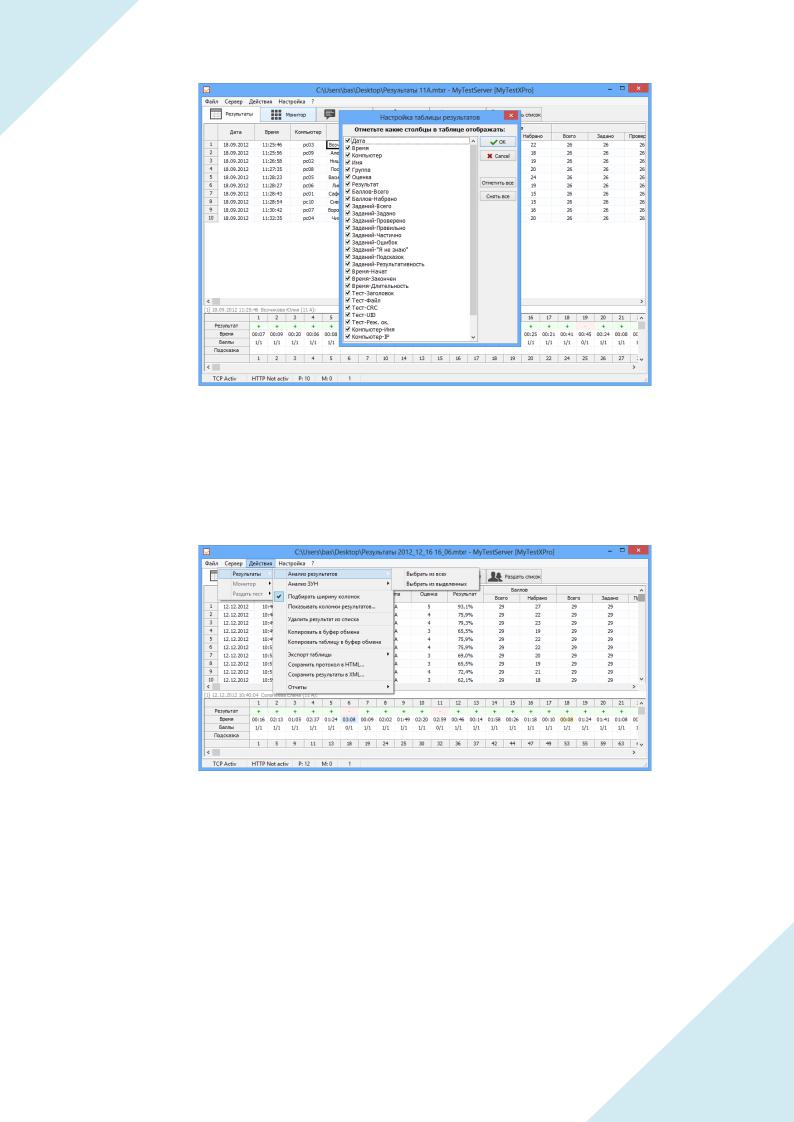
Компьютерное тестирование знаний |
http://mytest.klyaksa.net |
6
Щелчок по заголовку таблицы позволяет сортировать данные по данному столбцу. Ctrl + стрелка вверх или стрелка вниз позволяет перемещать строку результата соответственно выше или ниже.
Собранные результаты можно проанализировать совместно.
Дайте команду Действия → Результаты → Анализ → Выбрать из всех... (или Выбрать из выделенных...).
Анализ тестирования по заданиям позволяет получить таблицу, столбцы которой соответствуют номерам заданий в тесте, а верхние строчки таблицы каждому ученику, проходившему этот тест, нижние строки общую статистическую информацию по заданиям. Ячейки таблицы выделяются различными цветами в зависимости от значений этой ячейки и/или строки. Это позволяет более быстро проанализировать результаты.
62

Компьютерное тестирование знаний |
http://mytest.klyaksa.net |
6
Анализ тестирования по группам позволяет узнать результативность по каждой группе заданий теста. Каждая строка таблицы соответствует отдельной группе в тесте. Таким образом можно выяснить, например, задания каких групп вызывают наибольшие трудности у учащихся и скорректировать процесс обучения. Какую смысловую нагрузку несут группы - это решаете вы, составляя тест.
Анализ по оценкам показывает Средний бал, Успеваемость, Качество знаний... Эти параметры часто требуется вычислять после проведения, например, какого-либо "среза знаний". Программа вычислит их вам сама. Коэффициенты для вычисления можно задать или изменить в настройках программы.
63
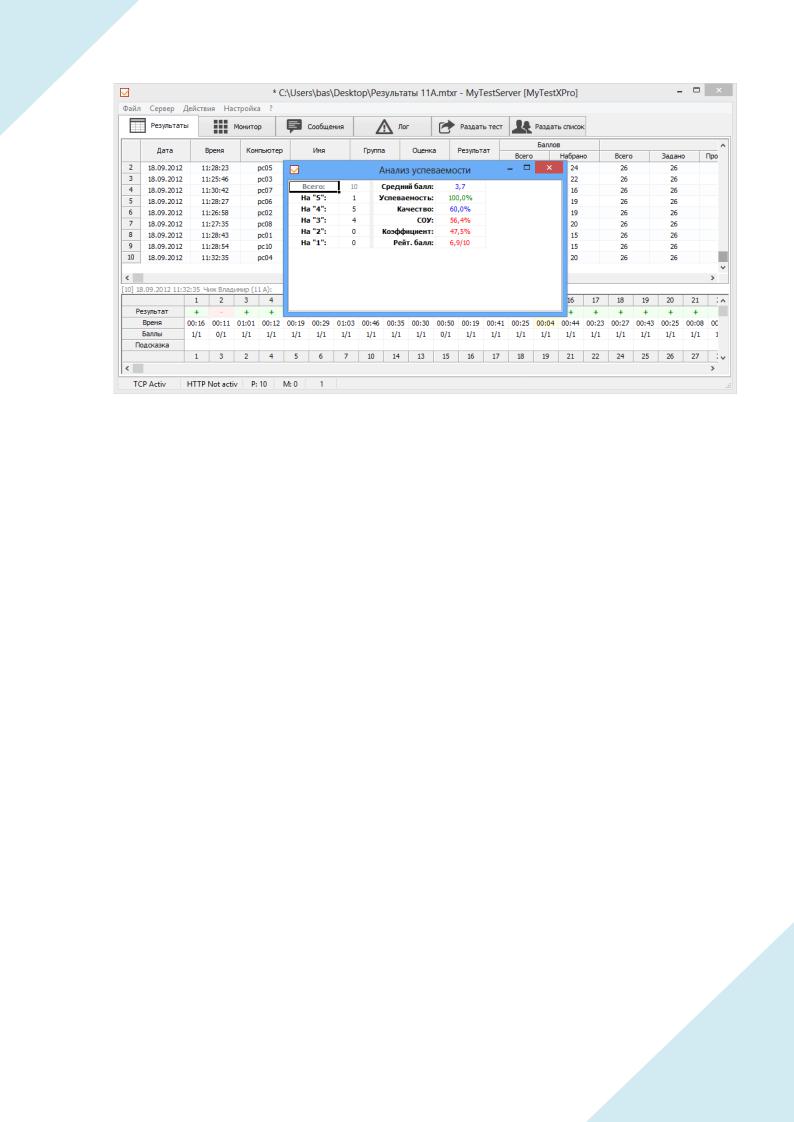
Компьютерное тестирование знаний |
http://mytest.klyaksa.net |
6
Если вам не хватает каких-либо возможностей для анализа данных, результаты можно экспортировать в xml-файл (и анализировать собственными программами) или в электронные таблицы Excel (например, для построения различных диаграмм и графиков).
Раздача списка тестируемых
Для начала тестирования необходимо представиться - указать фамилию и имя тестируемого, группу или класс (что именно задается в параметрах модуля тестирования).
Вместо ввода этих данных вручную можно настроить, чтобы тестируемый выбирал себя из списка (возможно, еще и ввел пароль).
Список может браться как с локального компьютера, так и получаться по сети.
Перейдите на вкладу Раздать список. Если список уже создан, то откройте файл со списком. Если нет, то можно его создать. Отметьте переключатель Раздавать список пользователей для того, чтобы тестируемые могли его получать.
Импорт результатов с компьютеров, не подключенных в сеть
Если компьютер не подключен в сеть, то передать по сети результаты не получится. Но их можно сохранить в файл и использовать для анализа. Этот файл можно перенести на флешке и анализировать вместе с другими.
Разрешено ли сохранять результаты в файл модулю тестирования задает составитель теста в его параметрах. Чтобы файл можно было сохранить необходимо отметить соответствующие переключатели.
64
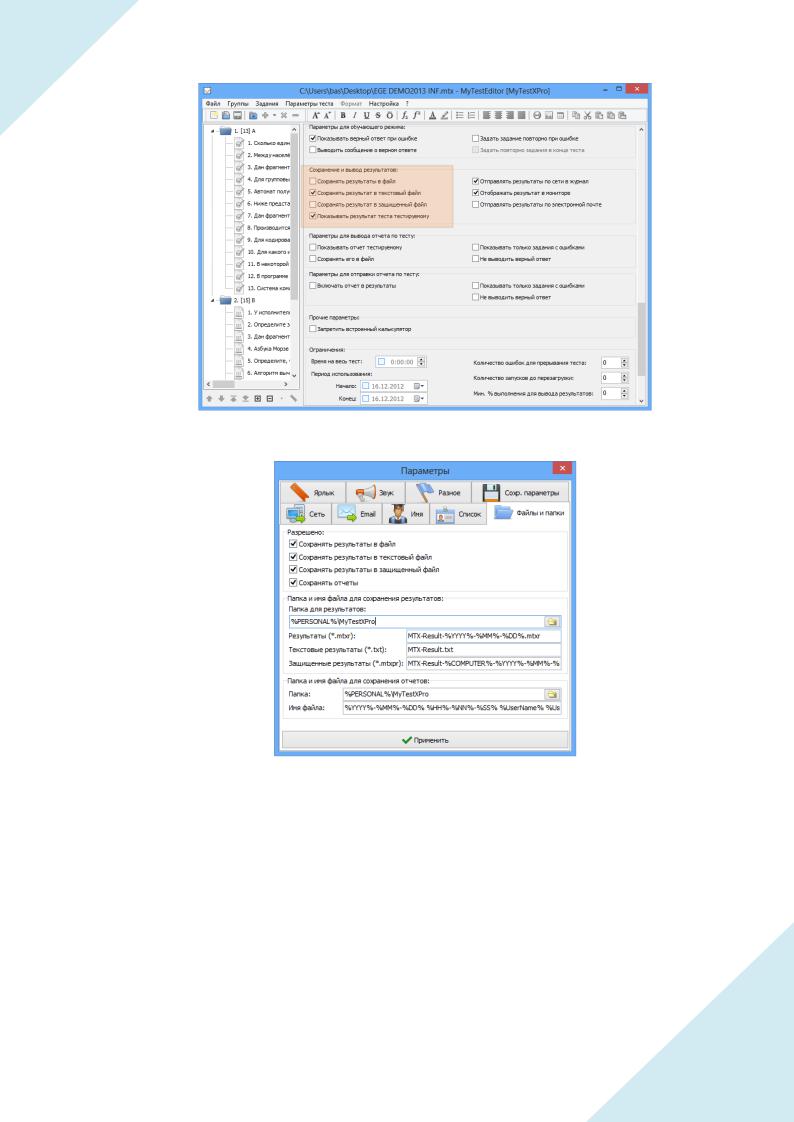
Компьютерное тестирование знаний |
http://mytest.klyaksa.net |
6
Также потребуется настроить параметры модуля тестирования.
Автораздача тестов и списка тестируемых
Для раздачи тестов добавьте их в список раздачи (как было указано выше), настройте параметры (дату, время, IP).
Команда Действия → Раздать тест → Сохранить в файл... позволяет сохранить список раздачи в файл.
Данный файл - это файл формата xml (кодировка utf8) и править (создавать) список раздачи можно даже в блокноте (рекомендую вместо блокнота использовать Notepad++, он быстрее, удобней и кодировка не пропадет).
65
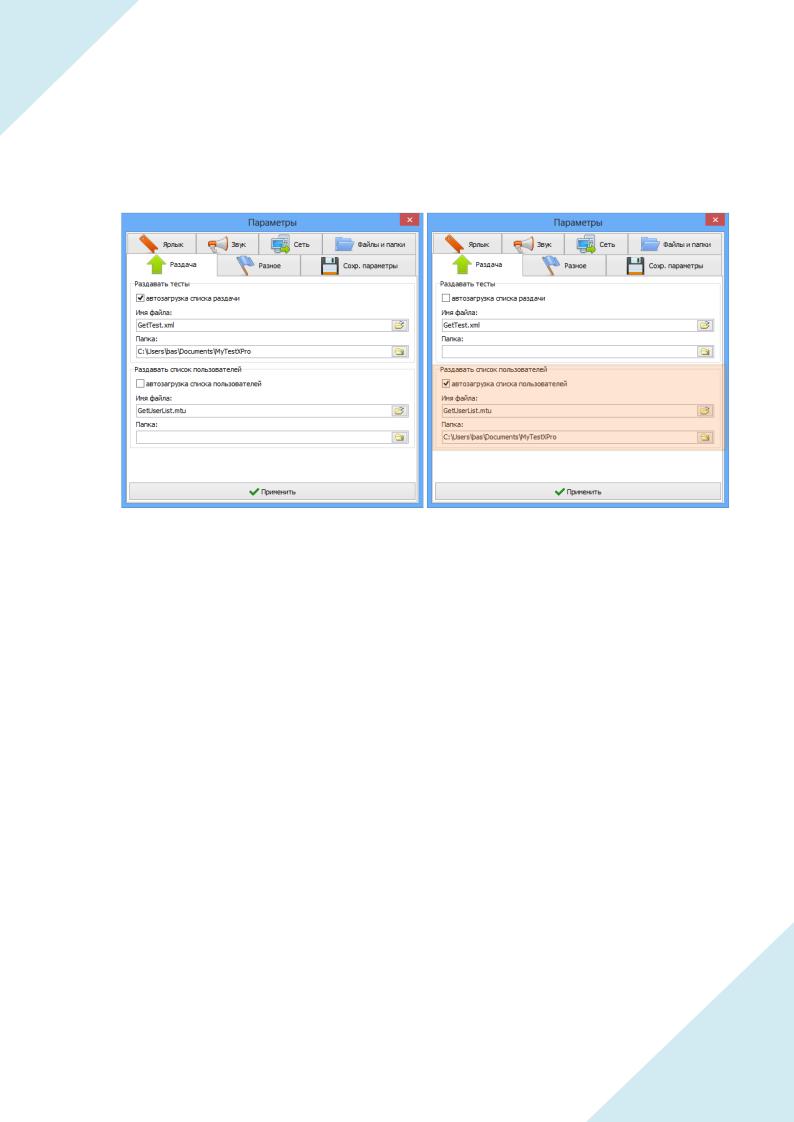
Компьютерное тестирование знаний |
http://mytest.klyaksa.net |
6Имея список файлов для раздачи можно либо вручную открыть его (Действия → Раздать тест → Загрузить из файла...), либо задать в настройках программы, чтобы он загружался автоматически при старте Журнала тестирования.
Для этого откройте параметры Журнала тестирования, перейдите на вкладку Раздача, укажите этот файл и отметьте переключатель Автозагрузка списка раздачи.
Аналогичным образом настраивается автоматическая раздача списка тестируемых. Только в этом случае не забудьте включать использование списка в параметрах модуля тестирования.
Создание отчета
Если к результату прикреплен отчет просмотреть его можно командой Действия → Результаты → Отчеты → Показать отчет... или нажав F6.
Не обязательно включать отчет в результаты тестирования, его можно создать, имея файл с тестом, для которого получены результаты.
В меню выберите Действия → Результаты → Отчеты → Создать отчет... В открывшемся окне укажите имя файла с тестом и параметры отчета (показывать правильные ответы, показывать все или только задания с ошибками). Если при выборе команды держать Shift, то отчет будет не только создан и показан, а прикреплен к результату.
66
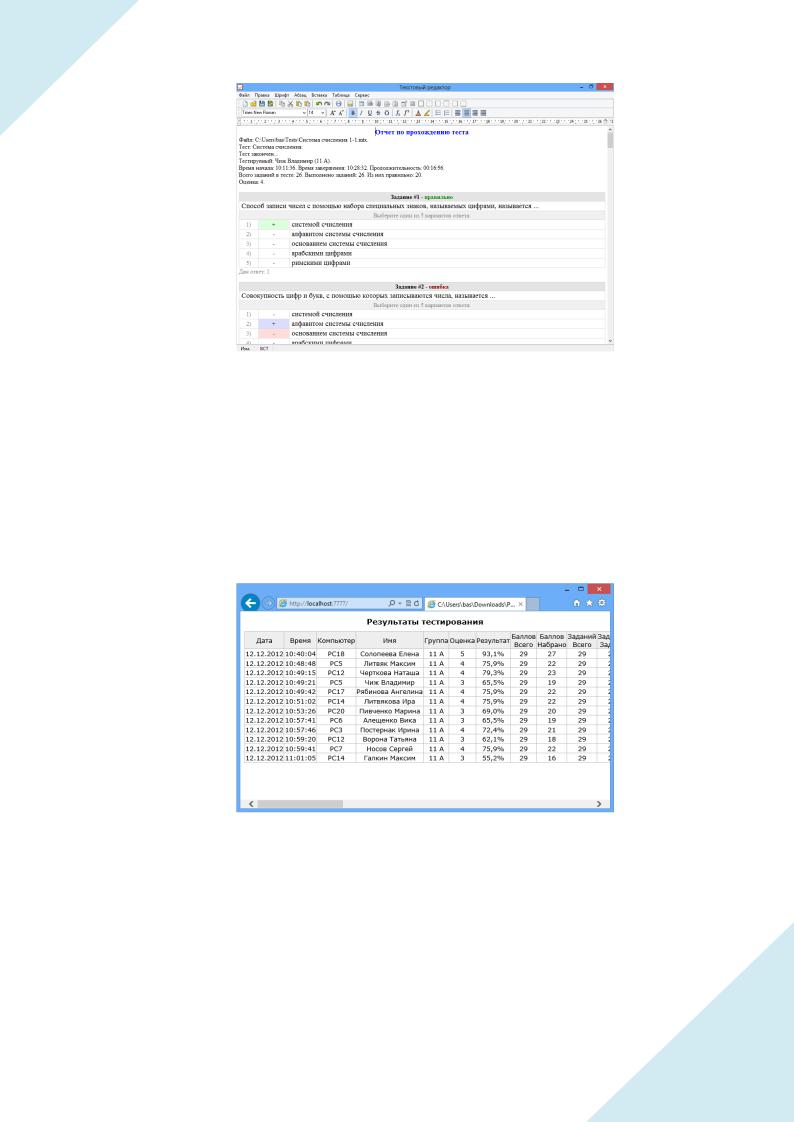
Компьютерное тестирование знаний |
http://mytest.klyaksa.net |
6
Просмотр результатов на удаленном компьютере через веб-браузер
Иногда может возникнуть потребность контролировать результаты по сети находясь на другом компьютере, а не на том, где установлен и работает Журнал тестирования.
Для этого достаточно запустить HTTP-сервер в Журнале тестирования (Сервер → Сервер HTTP активен). В параметрах можно указать, чтобы он запускался автоматически.
После этого с другого компьютера в сети можно в браузере открыть страницу http://имя_или_IP_сервера:7777 Имя или IP-адрес тот, что указывали в настройках модуля тестирования.
В таблице будет те колонки, которые отображаются в таблице результатов Журнала тестирования.
Видео по теме: http://youtu.be/iAo7m6LBsu0
67
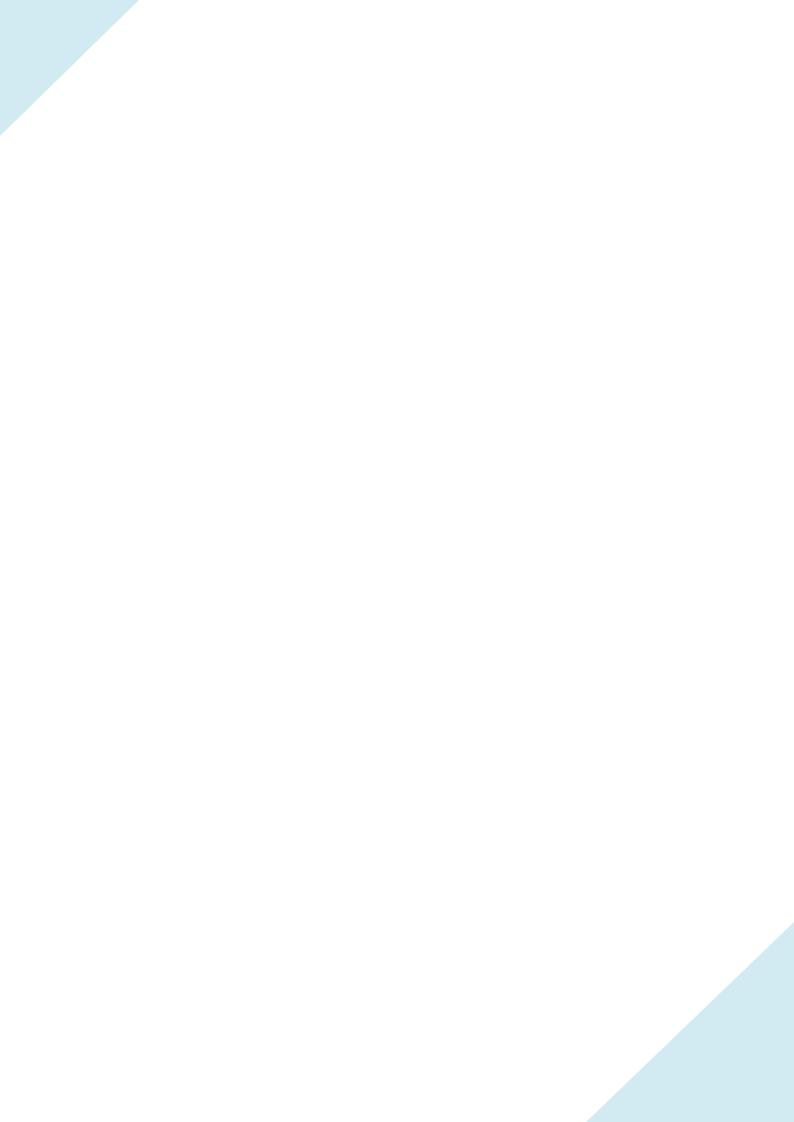
Компьютерное тестирование знаний |
http://mytest.klyaksa.net |
6
68

Компьютерное тестирование знаний |
http://mytest.klyaksa.net |
6Параметры настрои ки модулеи
Параметры настройки модуля тестирования
Вкладка «Сеть» служит для настройки подключения к Журналу тестирования (MyTestServer) и определяет, какие действия выполнять по сети.
Вкладка «Email» служит для настройки параметров отправки результатов тестирования по электронной почте.
Учитывайте, что разрешение на отправку результатов по сети или почте задается в параметрах самого теста.
Вкладки «Имя» и «Список» задают какие данные требуются от тестируемого для того чтобы перейти к тестированию и в каком виде они будет введены или выбраны.
69
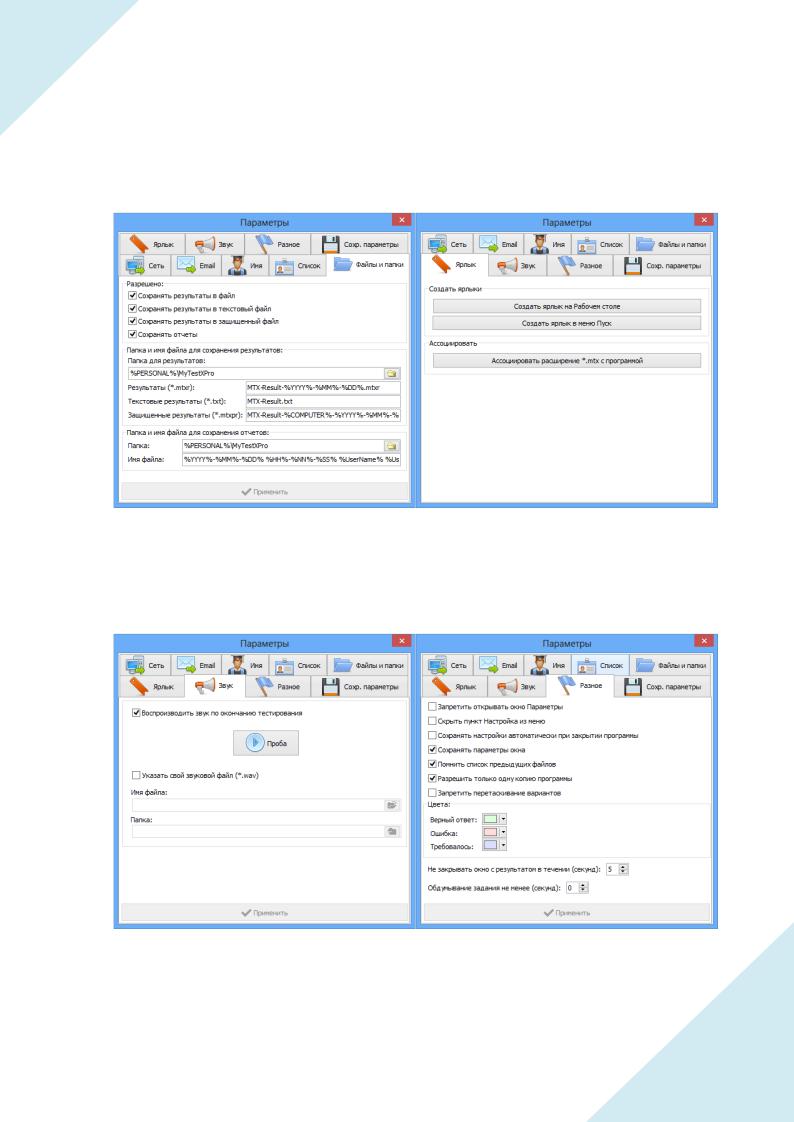
Компьютерное тестирование знаний |
http://mytest.klyaksa.net |
7На вкладке «Файлы и папки» задается в какие папки и под какими именами сохранять файлы результатов и отчета, если включена эта опция.
Вкладка «Ярлык» позволяет создать ярлыки и ассоциировать расширения файлов с программой. Если программа установлена с помощью инсталлятора то эти действия уже были выполнены в процессе установки программы.
При завершении тестирования может производится звук либо встроенный, либо из файла. Настройка этого производится на вкладке «Звук».
На вкладке «Разное» располагаются отдельные пункты определяющие те или иные аспекты работы программы.
После нажатия кнопки «Применить» заданные вам настройки запоминаются и будут действовать до закрытия программы. Чтобы они действовали и при следующем запуске их необходимо сохранить с помощью кнопки «Сохранить настройки» на вкладке «Сохр. параметры».
70
